Jenkins 是一个用 Java 编写的流行的开源自动化服务器,它有助于自动化整个非人工部分软件开发过程。Jenkins 允许执行预定义的步骤列表,例如:编译 Golang 源代码以构建二进制文件。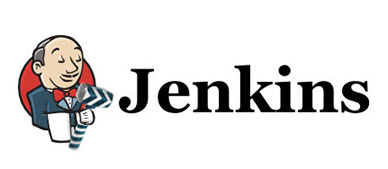
在 Fedora 35 上安装 Jenkins
步骤 1. 在继续之前,更新您的 Fedora 操作系统以确保所有现有软件包都是最新的。使用此命令更新服务器包:
sudo dnf upgrade
sudo dnf update
步骤 2. 安装 Java。
Jenkins 需要在服务器上安装 Java才能运行,现在我们使用以下命令安装 Java:
sudo dnf install java-11-openjdk
步骤 3. 在 Fedora 35 上安装 Jenkins。
默认情况下,Jenkins 在 Fedora 35 基础存储库中不可用。然后我们可以使用以下命令将 Jenkins 存储库添加到您的 Fedora:
sudo wget -O /etc/yum.repos.d/jenkins.repo https://pkg.jenkins.io/redhat/jenkins.repo
接下来,导入 GPG 密钥:
sudo rpm --import https://pkg.jenkins.io/redhat/jenkins.io.key
最后,使用dnf命令安装 Jenkins :
sudo dnf update
sudo dnf install jenkins
安装完成后我们需要启动Jenkins服务器才能开始运行。我们使用以下命令执行此操作:
sudo systemctl start jenkins
sudo systemctl enable jenkins
sudo systemctl status jenkins
步骤 4. 配置防火墙。
配置 FirewallD 以允许外部机器访问 Jenkins:
sudo firewall-cmd --permanent --add-port=8080/tcp sudo firewall-cmd --reload
步骤 5. 访问 Jenkins Web 界面。
成功安装后,打开 Web 浏览器并使用 URL 访问 Jenkins 。您将被重定向到 Jenkins 页面:http://your-IP-address:8080
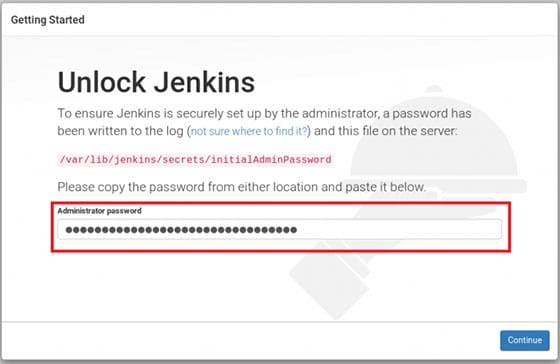
您将被要求提供在此位置找到的初始密码 。通过在服务器上运行此命令来获取它:/var/lib/jenkins/secrets/initialAdminPassword
[root@idroot.us ~]# cat /var/lib/jenkins/secrets/initialAdminPassword 29cuan444aebmwe469db69f5efast509c0
感谢您使用本教程在您的 Fedora 35 系统上安装 Jenkins 开源自动化工具。如需其他帮助或有用信息,我们建议您查看Jenkins 官方网站。
© 版权声明
文章版权归作者所有,未经允许请勿转载。